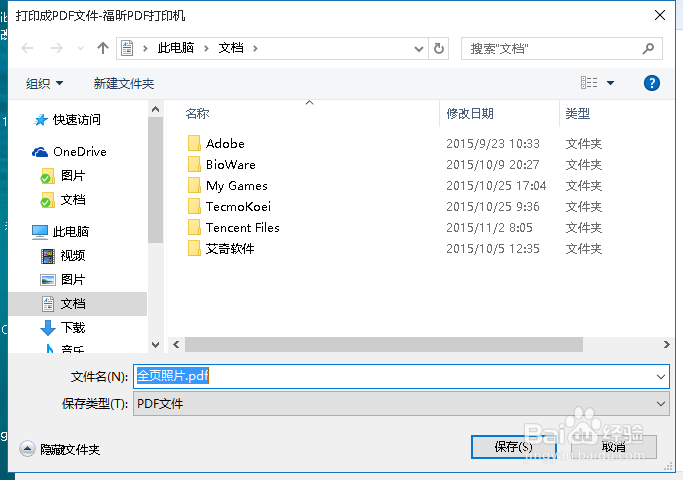出于种种原因,很多人需要将记事本文件或是图片保存为pdf格式,可有时候电脑没有安装pdf软件,怎么办呢,其实Win10可以通过打印来把记事本和图片保存为pdf格式。
记事本保存为pdf
1、点击文件的打印,弹出打印选项。

2、在打印窗口,点击选择打印机项目下的“Microsoft Print to PDF”,或者“Print as a PDF”(怎剑词阶两项均可),然后点击底部的“打印”。我安装了pdf打开软件,所有会有个不一样的。
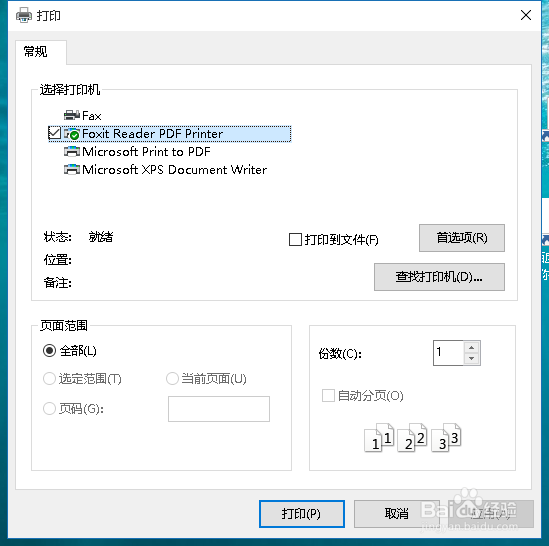
3、在“将打印输出另存为”窗口,输入文件名称后,点击“保存”就可以了。

图片保存为pdf
1、在图片上右键,找到打印选项打开。

2、在打印窗口,向刚才一样选择pdf打印机。
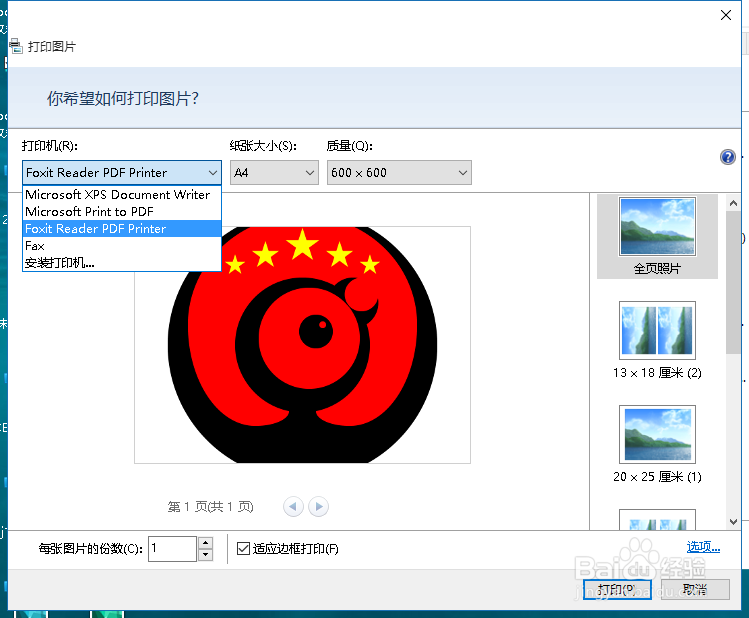
3、在“将打印输出另存为”窗口,输入文件名称后,点击“保存”就可以了。